欢迎您访问52ij手机之家,下面即将为你分享的是iphone手机专题:【iPhone6s通讯录怎么导入?iPhone6s Plus通讯录导入教程】,包括iphone手机知识的专业问答互动,这将更好的指导你快速玩转iphone苹果手机。
iPhone6s通讯录怎么导入?iPhone6s Plus通讯录导入教程
iPhone6s通讯录怎么导入?iPhone6s Plus通讯录导入教程
iPhone6s/怎么导入通讯录?iPhone6s Plus通讯录导入教程 刚入手的苹果iPhone6s/iPhone6s Plus手机,第一件事当然是将联系人导入手机啦,那么该怎么导入联系人到手机呢?本文为大家带来iPhone6s/iPhone6s Plus导入通讯录教程。
iPhone6s/iPhone6s Plus导入通讯录教程:
1、点击设置进入,如下图所示:
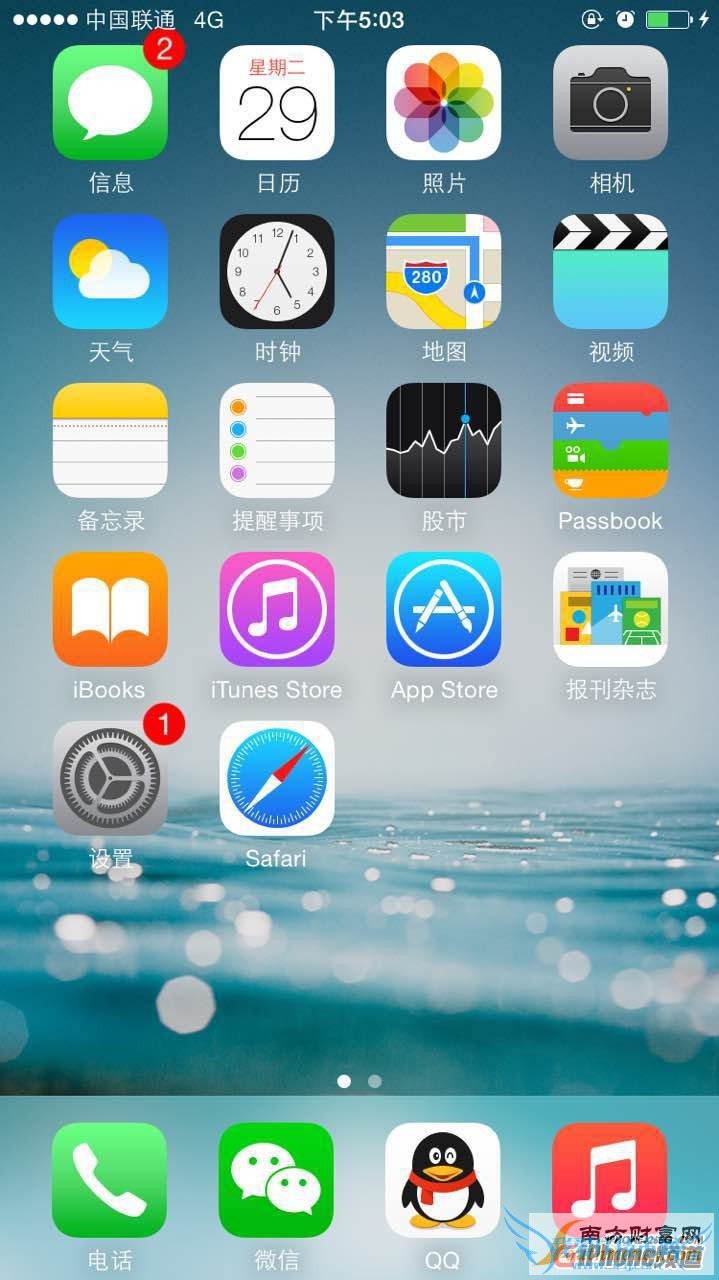
2、点击“邮件、通讯录、日历”,如下图所示:
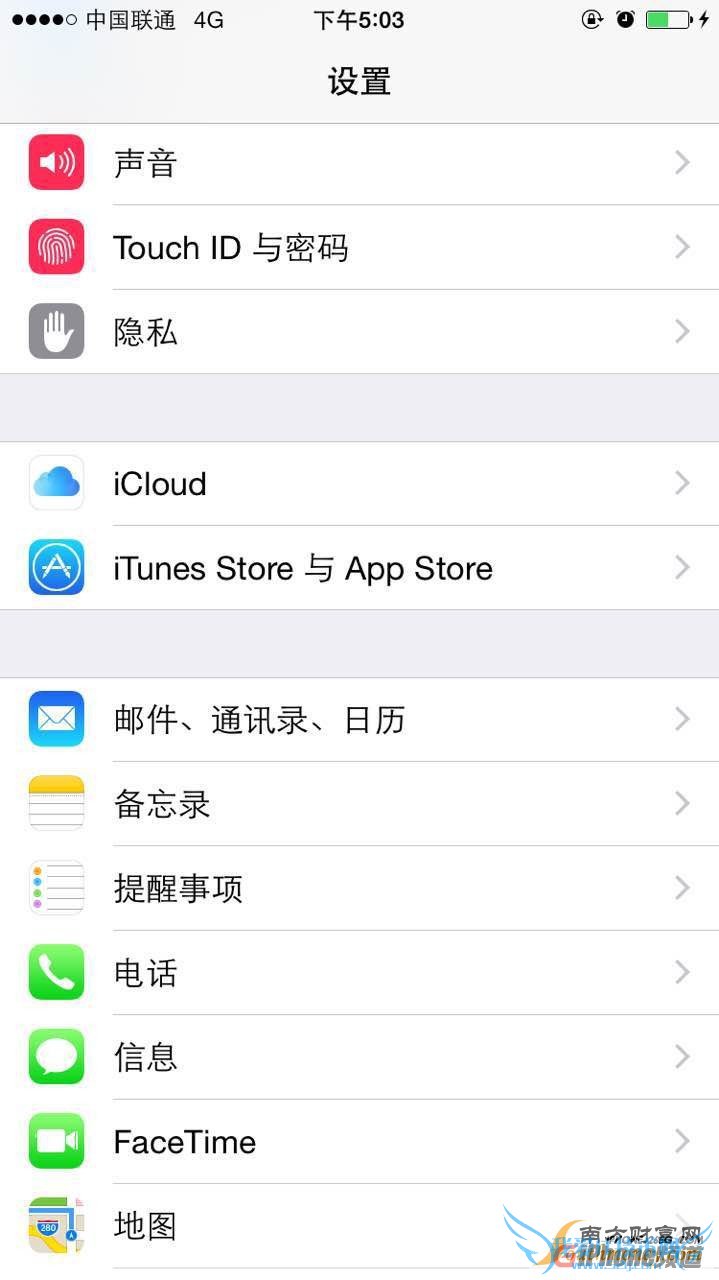
3、点击“导入SIM卡通讯录”,如下图所示:
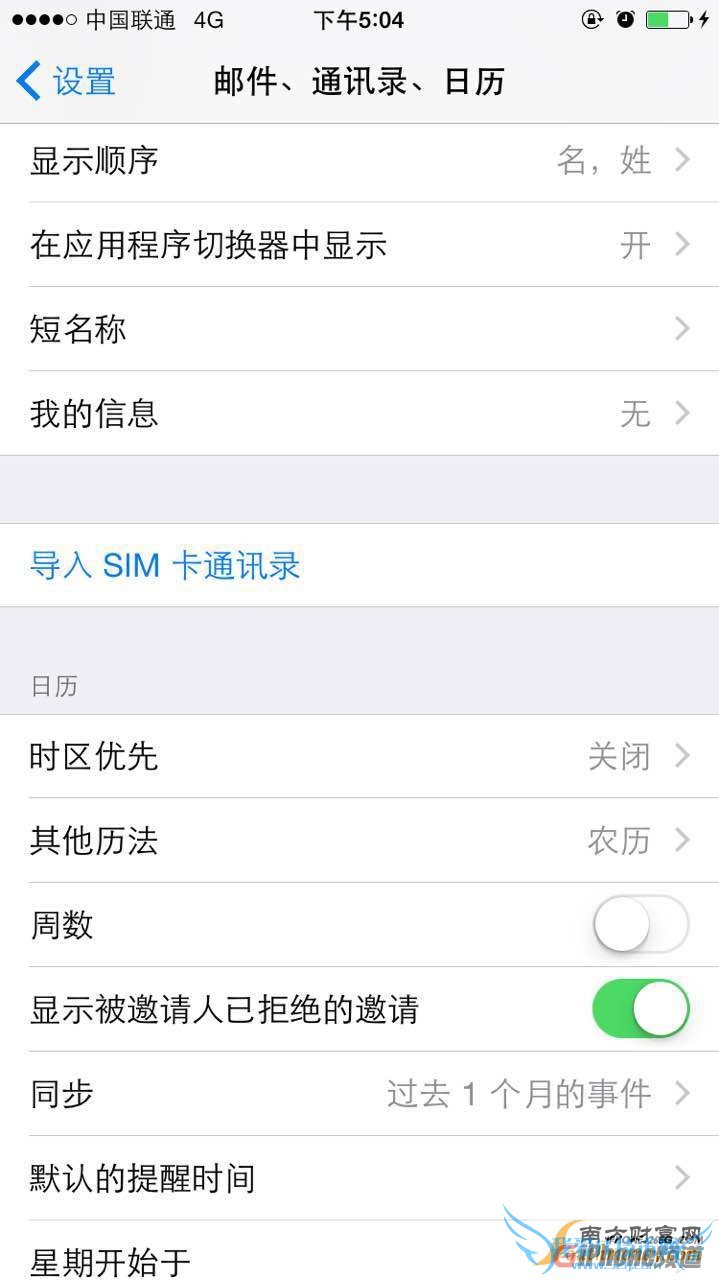
关于iPhone6s通讯录怎么导入?iPhone6s Plus通讯录导入教程的相关讨论如下:
相关问题:怎么把通讯录导入iphone6s
答:iPhone6s通讯录导入方法: 1、在iPhone6s中点击“设置”。 2、进入“邮件、通讯录、日历”。 3、进入后,点击“导入SIM通讯录”。 4、待画面出现后,SIM卡上的通讯录就导入完毕了。 >>详细
相关问题:iPhone 6s Plus怎么导入通讯录
答:1在iPhone中点击“设置 2接着进入“邮件、通讯录、日历” 3进入后,点击“导入SIM通讯录” 4显示“正在导入”,该图标显示即导入完成。。 >>详细
相关问题:iPhone6S怎么导入联系人,苹果6S怎么导入通讯录
答:要是从sim卡上导入的话。就设置-邮件、通讯录、日历-导入sim卡通讯录。 如果原先用的就是苹果。就设置-icloud。登陆自己的icloud账号。就会自动导入了。 >>详细
- 评论列表(网友评论仅供网友表达个人看法,并不表明本站同意其观点或证实其描述)
-
